Итак, у вас есть куча старых аудиокассет, которые вы хотите скопировать или перенести на свой компьютер? Вы можете купить множество гаджетов и программ, которые максимально упростят этот процесс, однако, поскольку я технический специалист и мой блог посвящен простым и понятным компьютерным советам, я постараюсь научить вас. вы узнаете, как можно бесплатно перенести аудиокассеты на компьютер!
В конце я также упомяну пару таких гаджетов для тех из вас, у кого нет времени или терпения, следуйте инструкциям ниже.
Использование Audacity для передачи аудио
Что вам понадобится, прежде чем вы сможете копировать кассеты на свой компьютер:
<р>1. Мужество – бесплатное программное обеспечение для записи и редактирования <р>2. Кассетная кассетная дека с выходными разъемами RCA или магнитофон с мини-разъемом 3,5 мм (надеюсь, она у вас уже есть, если у вас много кассет) <р>3. Стереокабель RCA с разъемом мини-джек или кабель «мини-папа» к стерео «мини-папа»
Шаг 1. Подключите кассетную деку к компьютеру
Первое, что вам нужно сделать, чтобы записать звук с кассеты, — это подключить кассетную деку или проигрыватель к самому компьютеру. Для этого шага вам понадобится стереокабель RCA с мини-разъемом или кабель с мини-штекером на мини-штекер.
Подключите вилку RCA кабеля (красный и белый) к гнездовым разъемам RCA на кассетной деке. Убедитесь, что на разъемах RCA кассетной деки указано «Line Out » или «Audio Out ».
Теперь пришло время подключить другой конец кабеля к компьютеру. Если вы используете кабель RCA с разъемом мини-джек на другом конце, просто подключите его к гнезду Линейный вход на задней панели компьютера (синий из трех). ). Однако если у вас есть кабель RCA с красными и белыми разъемами RCA на обоих концах, вам потребуется купить переходник мини-папа на 2 гнезда RCA, как показано ниже.
Однако, если вы собираетесь это покупать, вы также можете купить кабель с мини-разъемом на другом конце! Использование адаптера может привести к потере качества звука.
Если вы используете настольный компьютер, он должен иметь цветовую маркировку, чтобы было проще понять, к чему его подключить. По сути, это синий разъем, который является линейным входом..
Шаг 2. Запишите звук с кассеты с помощью Audacity
Теперь, когда ваша кассетная дека подключена к компьютеру, мы можем использовать открытое программное обеспечение для записи и редактирования звука Audacity для записи звука.
Сначала откройте Audacity и нажмите Изменить , а затем Настройки внизу. Если его еще нет, нажмите Аудио ввод/вывод в меню слева. Здесь вы можете выбрать источник входного сигнала, из которого хотите записать звук. Вы должны увидеть заголовок раздела под названием Запись и под ним раскрывающееся меню Устройство .
Убедитесь, что вы НЕ выбираете Microsoft SoundMapper , если вы используете компьютер с Windows. Это должно быть что-то похожее на то, что вы видите выше, или что-то вроде «Линейный вход: Устройство Realtek HD » и т. д. Вы можете попробовать все параметры в раскрывающемся списке, пока не добьетесь действительного звука. запись, один из них подойдет.
Теперь вам просто нужно отрегулировать громкость вашей записи, щелкнув стрелку, указывающую вниз, на правом (красном) индикаторе уровня записи VU.
Теперь нажмите Отслеживать ввод или Начать мониторинг . Теперь, когда вы начинаете запись, нажав кнопку «Запись», и если вы видите, что звук уходит слишком далеко вправо (красные полосы), вы можете отрегулировать уровень входной громкости, перетаскивая ползунок влево на панели инструментов микшера (что немного ниже и левее индикаторов уровня записи.
Завершив запись, нажмите кнопку Стоп (желтого цвета), перейдите в раздел «Файл» и выберите Сохранить проект как . Это сохранит его как проект Audacity, чтобы вы могли вернуться и отредактировать его позже.
Чтобы экспортировать окончательную отредактированную версию записи в формат MP3 или WAV, нажмите «Файл» и выберите Экспортировать как . Затем вы можете взять эти MP3 и записать их на компакт-диск или импортировать в iTunes. Для экспорта вы можете выбрать формат WAV, AIFF, OGG, FLAC и MP2.
Помните, что вы всегда можете приостановить запись в любой момент, если на кассете есть части, которые вы не хотите переносить на свой компьютер. В противном случае вам теперь нужна цифровая версия ваших аудиокассет!
Другие способы передачи аудиокассет
.Если вы не против потратить немного денег, вы можете приобрести пару удобных гаджетов, которые значительно упростят процесс перевода.
Кассетный USB-плеер
Мой любимый и самый дешевый вариант — кассетный USB-плеер, подобный показанному ниже с Амазонки, за 22 доллара США. Вы просто подключаете устройство к USB-порту вашего компьютера и используете прилагаемое программное обеспечение для записи звука в формат MP3.
Кассетная дека с устройством записи компакт-дисков
Более дорогой вариант — купить кассетную деку, как я показал в уроке выше, но вместо этого купить ту, которая оснащена встроенным устройством записи компакт-дисков. Обычная кассетная дека обойдется вам от 50 до 150 долларов, тогда как магнитофон с возможностью записи компакт-дисков обойдется вам от 200 до 350 долларов.
Teac – популярный бренд, у которого есть одна модель, который позволяет воспроизводить и записывать каталоги на самом устройстве. Это немного дороже — 335 долларов США, но, возможно, оно того стоит, если у вас есть сотни кассет, которые вы хотите конвертировать в цифровой формат.
Надеемся, этой информации достаточно, чтобы без особых проблем перевести ваши кассеты в цифровой формат. Если у вас есть вопрос, оставьте комментарий! Наслаждайтесь!.
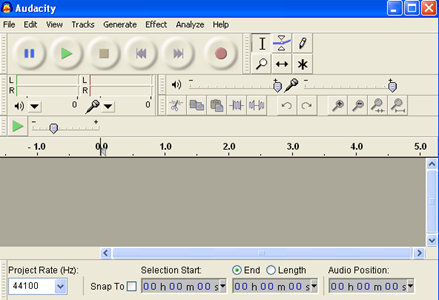



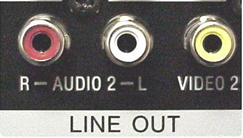



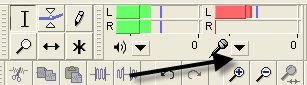
![input volume[6]](/images/774/input-volume6-thumb.png)

